
Le guide ultime pour transférer votre carte SIM d’Android vers iPhone

Ce n'est un secret pour personne que passer d'un téléphone à un autre peut être stressant, surtout lorsque vous passez à une plate-forme entièrement différente. C’est le cas lorsque vous passez au système iOS pour la première fois après avoir utilisé Android pendant une longue période. La transition peut s’accompagner de nombreux défis.
Étant donné qu'Android et iPhone sont deux plates-formes distinctes, vous pouvez douter qu'il soit possible de passer d'une carte SIM d'Android à un iPhone. Mais est-ce le cas ? Pas vraiment. Si vous avez récemment acheté un nouvel iPhone et que vous ne voulez pas vous séparer de votre ancienne carte SIM, vous surferez sur Internet à la recherche d'un moyen d'obtenir la carte SIM Android sur votre iPhone. Heureusement, vous avez atterri au bon endroit ; nous vous fournirons toutes les réponses dont vous avez besoin et rendrons le processus de changement de carte SIM sans tracas. Vous pouvez facilement transférer des données de votre ancien Android vers un iPhone afin de conserver toutes vos informations intactes.
Eh bien, la réponse à cette question dépend du modèle de votre iPhone. Si vous avez acheté un modèle d’iPhone 14 non américain ou un iPhone plus ancien avec un emplacement pour carte SIM, vous pouvez y transférer votre carte SIM. Cependant, notez que les appareils iPhone 14 vendus aux États-Unis n’ont pas d’espace pour les cartes SIM. Ainsi, il ne sera pas possible de déplacer la carte SIM vers de tels appareils.
Mais, la première chose et la plus importante est de s’assurer que la taille de la carte SIM sur Android correspond à celle de l’iPhone. De plus, il est essentiel de vérifier si votre iPhone est verrouillé par carte SIM avant d’utiliser une autre carte SIM. Si vous avez acheté votre iPhone auprès d'un opérateur spécifique, cela signifie qu'il est verrouillé, de sorte que votre carte SIM Android ne fonctionnera pas dessus.
Si vous passez à un modèle d'iPhone 14, vous ne pourrez pas utiliser de carte SIM physique car Apple ne prend plus en charge les cartes SIM physiques. Cependant, si vous avez déjà une eSIM sur votre ancien appareil Android, vous pouvez facilement la passer à l’iPhone.
Vous vous demandez si vous pouvez basculer une carte SIM Android vers un iPhone ? C'est réalisable. Si vous avez décidé d'acheter un iPhone qui prend en charge les cartes SIM physiques, vous pouvez facilement utiliser la carte SIM Android sur un iPhone. Ici, la taille de la carte SIM compte beaucoup. Il doit correspondre aux exigences de la carte SIM de votre iPhone. Voici les étapes à suivre :
Étape 1. Tout d’abord, transférez les contacts disponibles sur le téléphone vers la carte SIM. Pour ce faire, ouvrez l’application Contacts et appuyez sur le bouton à trois points . Vous verrez la fenêtre contextuelle du menu. Ensuite, choisissez Importer/exporter des contacts et sélectionnez Exporter.
Étape 2. Une fois que vous avez cliqué sur le bouton Exporter, choisissez votre carte SIM comme destination et sélectionnez les contacts que vous souhaitez transférer. Retirez la carte SIM du téléphone Android, puis insérez-la dans l’iPhone.
Étape 3. Enfin, le processus se terminera lorsque la carte SIM sera chargée. Vous pouvez commencer à utiliser les contacts sur le nouvel iPhone.
Assurez-vous que la taille de la carte SIM correspond à la taille requise par le modèle d’iPhone. S'il est légèrement surdimensionné, ne le coupez pas car cela peut entraîner une perte de données et la carte SIM pourrait être endommagée. Au lieu de cela, vous devez utiliser un cutter professionnel pour le couper. En outre, vous pouvez obtenir une nouvelle carte SIM de la bonne taille auprès de votre opérateur de téléphonie mobile.
Pour en savoir plus:
Comment effacer une carte SIM avec Android en toute sécurité en 2023 ? (Guide complet)
3 façons pratiques de récupérer des contacts à partir d’une carte SIM
Pouvez-vous transférer les contacts de la carte SIM d’Android vers iPhone ? Voici les méthodes. Lisez la suite et apprenez à le faire.
Coolmuster Mobile Transfer s’agit d’une solution unique qui permet de transférer des contacts d’un Android vers un iPhone en un seul clic. Il transfère des fichiers même lorsque les appareils fonctionnent sur des plates-formes différentes. La simplicité et le transfert plus rapide de cette application sont ce qui la rend populaire. Cette application est l’une des meilleures solutions pour transférer des contacts entre Android et iOS. Il déplace également les documents aux formats PDF ou ePub. Il est considéré par beaucoup comme la solution idéale pour transférer des données entre les appareils Android, les appareils iOS, Android et iOS, et iOS et iOS.
Faits saillants de Coolmuster Mobile Transfer :
Vérifiez les étapes à suivre :
01Téléchargez et installez Coolmuster Mobile Transfer sur votre ordinateur. Lancez le logiciel et vous verrez l’interface principale.

02Connectez les deux appareils Android à votre ordinateur via des câbles USB. Une fois les appareils reconnus par le logiciel, ils s’afficheront à l’écran.

03Sélectionnez Contacts dans la liste des types de données que vous souhaitez transférer à partir de l’appareil source.

04Cliquez sur Démarrer la copie pour commencer à transférer les applications vers l’appareil cible. Le processus de transfert peut prendre plusieurs minutes en fonction de la taille des applications.

Pour aller plus loin :
Récupération des données de la carte SIM : Comment récupérer les données de la carte SIM
Vous pouvez également utiliser un compte Google pour déplacer des contacts vers l’iPhone. Tous les téléphones Android utilisent un compte Google comme adresse e-mail par défaut. Lorsque la synchronisation est activée, les contacts enregistrés sur le téléphone sont synchronisés avec le compte Google associé. Cette méthode est idéale lorsque vos contacts ne peuvent pas tenir sur la carte SIM. Voici comment procéder :
Étape 1. Ouvrez l’application Contacts, localisez le menu, puis sélectionnez Paramètres. À partir de là, choisissez Importer.
Étape 2. Choisissez Importer et sélectionnez la carte SIM à partir de laquelle vous souhaitez importer. Ensuite, choisissez les contacts spécifiques que vous souhaitez transférer et sélectionnez le compte vers lequel les déplacer. Vos contacts seront instantanément synchronisés avec votre compte Google.
Étape 3. Sur votre iPhone, ouvrez Réglages. Ensuite, sélectionnez l’option Mails, Calendriers, Contacts. Ensuite, choisissez Ajouter un compte et sélectionnez Google dans la liste des types de comptes.

Étape 4. Connectez-vous au compte Google que vous avez utilisé sur Android et cliquez sur Contacts. N'oubliez pas d'activer cette fonctionnalité.
Une eSIM est une carte SIM numérique permettant d’activer le forfait cellulaire de votre opérateur sans carte SIM physique. Vous pouvez installer un minimum de 8 eSIMS sur un iPhone et utiliser deux numéros en même temps. Les appareils iPhone 14 les plus récents aux États-Unis ne prennent pas en charge les cartes SIM physiques. Mais nous proposons des astuces pour vous aider à passer d’Android aux derniers iPhones.
Tu pourrais aimer : Comment contourner le problème de la carte SIM non prise en charge de l’iPhone ? (Top 11 des méthodes)
Lors de la configuration de votre iPhone, vous pouvez configurer l’eSIM tant que votre opérateur autorise le transfert d’eSIM. La plupart des opérateurs autorisent l’activation de l’eSIM via un code QR, normalement envoyé par e-mail ou dans un magasin où vous achetez l’iPhone. Voici les étapes à suivre pour passer de votre eSIM de votre Android à un iPhone :
Étape 1. Commencez à configurer l’appareil iPhone et entrez les détails requis jusqu’à ce que l’écran affiche Configurer le réseau cellulaire.
Étape 2. Choisissez Utiliser le code QR, puis suivez les instructions à l’écran pour commencer à scanner le code QR à partir de votre opérateur. Après l’activation de l’eSIM, appuyez sur Continuer une fois que la notification d’achèvement du réseau cellulaire apparaît.
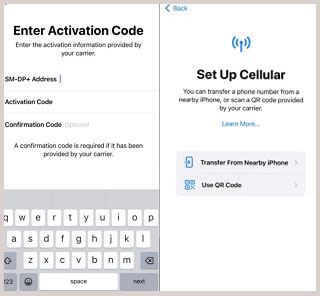
Plusieurs opérateurs et fournisseurs de services dans le monde peuvent attribuer une eSIM à l’iPhone, ce qui facilite sa configuration. Cela se produit si vous achetez un iPhone d'Apple aux États-Unis qui est verrouillé par l'opérateur. Si votre iPhone dispose d’une eSIM qui lui a été attribuée lors de votre achat, il sera plus facile de l’activer. Des opérateurs comme AT&T, Verizon, Tracfone et Boost Mobile, pour n’en nommer que quelques-uns, prennent en charge l’activation de l’opérateur eSIM. Voici comment activer l'eSIM sur iPhone 14 lors de sa configuration :
Étape 1. Activez l’eSIM et fournissez les détails de votre Wi-Fi après avoir supprimé l’écran d’accueil.
Étape 2. Attendez la fin du processus d’activation. L’écran Choisir un forfait cellulaire s’affiche. cliquez sur le forfait de votre eSIM et appuyez sur Entrée.
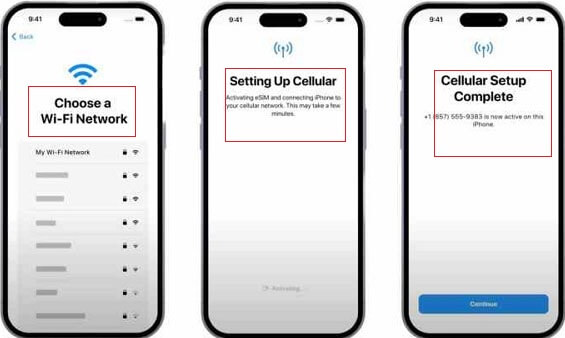
Étape 3. Appelez votre opérateur, puis attendez de voir la notification indiquant : Le forfait de l’opérateur est prêt pour l’installation. Cliquez dessus, puis dirigez-vous vers la page Paramètres et appuyez sur la même notification, puis choisissez Continuer pour terminer le processus.
Pouvez-vous transférer une carte SIM d’Android vers iPhone ? Ce guide complet a élaboré sur les différentes façons de passer d’une carte SIM Android à un iPhone. L’avantage de déplacer une carte SIM vers un nouvel appareil est que vous ne changerez pas de numéro de téléphone et que vous pourrez conserver les contacts existants sur la carte SIM. Coolmuster Mobile Transfer vous permet de copier rapidement des contacts de votre Android vers un iPhone. Il est très sûr à utiliser, simple et fiable. Ses fonctionnalités avancées le rendent incomparable. Vous pouvez aussi bien essayer.
Articles connexes :
2 façons de récupérer des messages texte supprimés à partir d’une carte SIM Android
Comment transférer des photos d’Android vers iPhone 14/13 ? [4 Méthodes]
Top 3 des outils de clonage de carte SIM pour cloner votre carte SIM
2 solutions pour transférer de la musique d’Android vers iPhone

 Transfert de téléphone à téléphone
Transfert de téléphone à téléphone
 Le guide ultime pour transférer votre carte SIM d’Android vers iPhone
Le guide ultime pour transférer votre carte SIM d’Android vers iPhone





